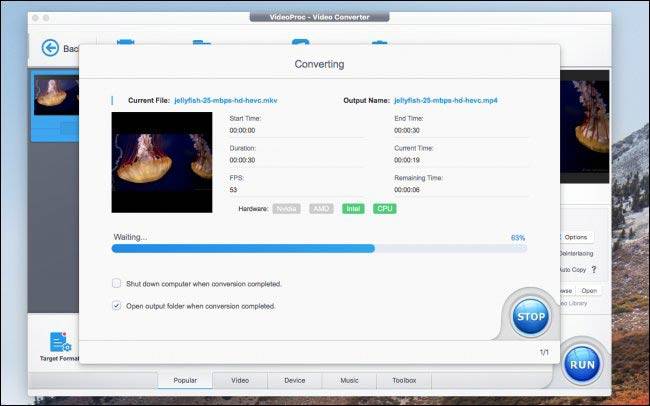روش تبدیل فایل MKV به MP4 در مک و ویندوز
روش تبدیل فایل MKV به MP4 در مک و ویندوز
فرمت های ویدئویی می توانند کمی گنگ و گیج کننده باشند، برخی از فرمت های ویدئویی نیز ممکن است در video layer یا ویدئو پخش شما کار نکنند، یکی از فرمت های ویدئویی دردسر ساز، MKV است. بهتر است پیش از دیدن ویدئو های MKV، آنها را به فرمت هایی مانند MP4 تبدیل کنیم. انجام این تبدیل کار بسیار آسانیست. در این نوشتار برای آموزش از سیستم عامل Mac بهره برده شده، هرچند انجام این فرایند آموزشی در Windows نیز تفاوت چندانی ندارد چراکه برنامه در دو محیط مک و ویندوز تقریبا یکسانند.
فایل های MKV چیستند و چرا می باید آنها را تبدیل کنیم؟
عناوین نوشتار
در واقع MKV یک فرمت ویدئویی نیست، بلکه فرمتی چند رسانه ایست که می تواند دربردارنده عناصر متفاوتی همچون صدا، ویدئو، و زیرنویس در یک پرونده و فایل باید. این بدان معناست که شما می توانید از هر رمزگذاری یا encoding ویدئویی در فرمت MKV استفاده نموده و آن را پخش کنید.
مشکل اصلی زمانی خود را نشان می دهد که در می بایبیم همه دستگاه یا برنامه های پخش ویدئو بویژه موبایل، تمی توانند فایل های MKV را پخش نمایند. MKV استانداردی صنعتی نداشته و open source می باشد، برای همین، همه دستگاه ها و برنامه ها از آن پشتیبانی نمی کنند. این فرمت حتی در Media Player و Quicktime ویندوز پخش پذیر نمی باشد.
اما چاره این مشکل چیست؟ بهترین چاره برای مشکل پخش نشدن MKV، تبدیل آن به فرمت MP4 می باشد، بدنون اینکه در کیفیت و چونی آن تائیر چندانی داشته باشد. برخی نرم افزار ها، می توانند این فرمت را تبدیل نمایند.
تبدیل MKV به MP4 در نرم افزار پخش VLC
VLC برنامه پخش رسانه ای می باشد، یکی از کم نرم افزارهایی است که می تواند، فایل MKV را پخش نماید و افزون بر آن، می توان به کمک این برنام، پرونده های MKV را نیز تبدیل نمود. برای تبدیل فایل MKV گام های زیر را دنبال نمائید:
- نرم افزار VLC را باز کنید.
- منوی File را باز کرده و Convert/Stream در سیستم عامل Mac و یا اگر در ویندوز هستید Convert/Save را برگزینید.
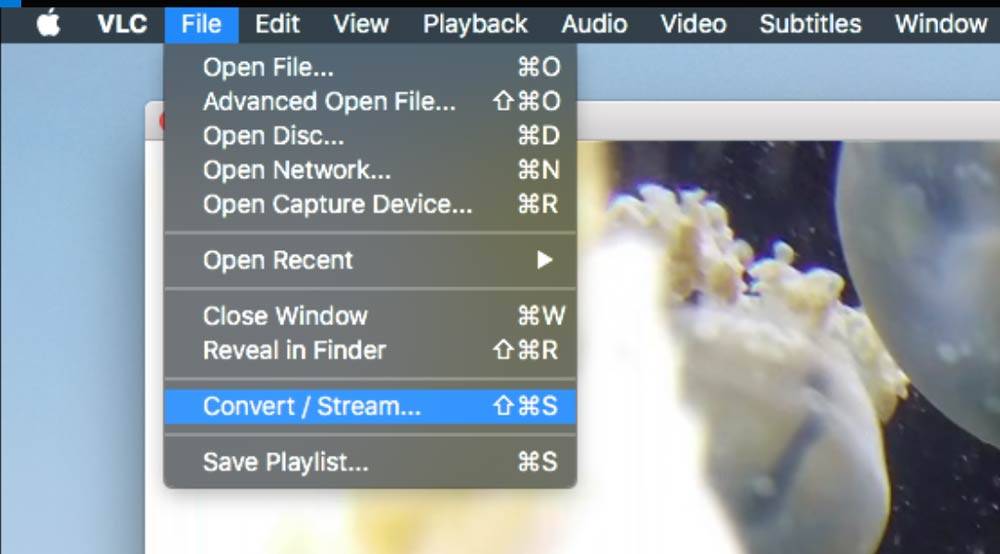
روش تبدیل فایل MKV به MP4 در مک و ویندوز - سپس، فایل MKV خود را به درون پنجره باز شده کشیده یا Drag کنید. شما می توانید فایل MKV را به فرمت های گوناگونی تبدیل کنید، فرمت پیش فرض در برنامه VLC، فرمت MP4 می باشد.
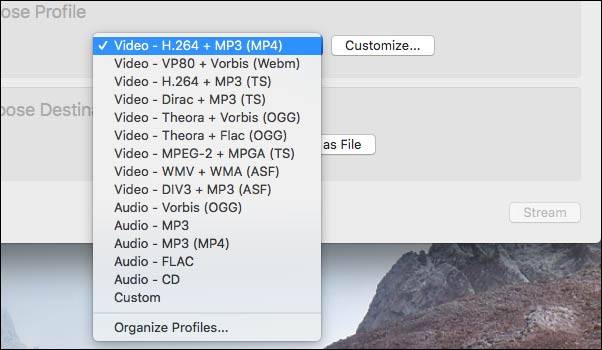
روش تبدیل فایل MKV به MP4 در مک و ویندوز - پس از برگزیدن فرمت دلخواه خود تنها بسنده است که دکمه Save را بزنید. و جایی را که می خواهید فایل شما در آنجا ذخیره شود برگزینید.
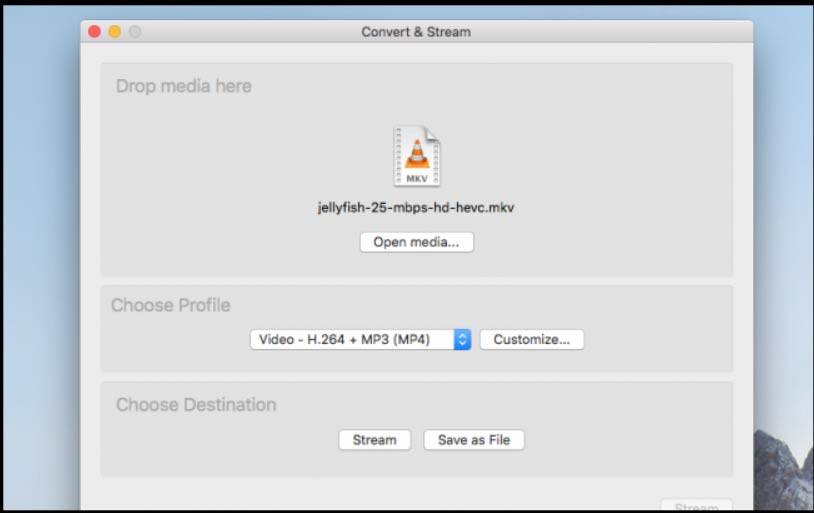
تبدیل فرمت MKV با برنامه WinX Video Convertor
در حالی که VLC تنها از یک رمزگذاری ساده استفاده می کند، اگر شما در کار تولید ویدئو هستید می توانید از نرم افزار حرفه ای WinX VideoProc نیز استفاده نمائید. برای انجام کار تبدیل، گام های زیر را دنبال نمائید:
- WinX Video Convertor را باز کرده،
- در پائین برنامه به تب Video بروید.
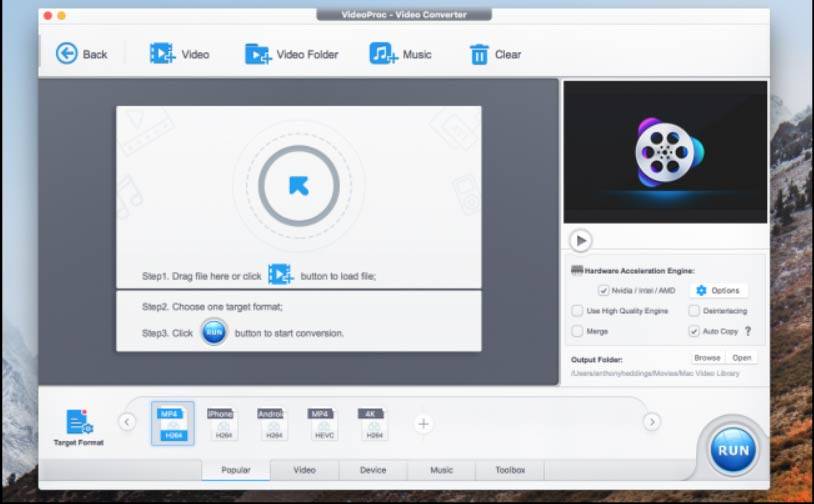
- فایل MKV خود را به درون پنجره کشیده یا drag نمائید. شما حتی می توانید پوشه ای ساخته و فایل ها را به آن برده و چندین فایل را در یک زمان تبدیل نمائید.
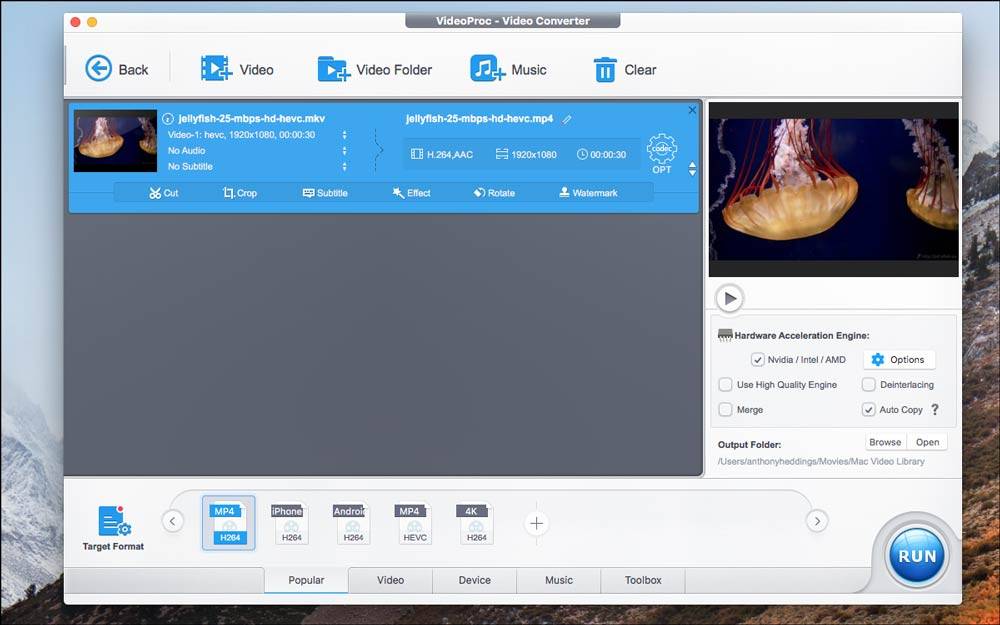
- فرمت پیش فرض برای تبدیل MP4 می باشد، ولی اگر خواهان تغییر و انجام تنظیماتی دیگر هستید می توانید برای رفتن به بخش تنظیمات، روی profile کلیک کنید، در بخش تنظیمات گزینه های فراوانی پیش روی شما خواهد بود:
- Image quality برای تغییر کیفیت هر فریم و سرعت رمزگذاری
- Bitrate برای ساخت فایل های کوچکتر و با کیفیت کمتر
- Framerate برای کاهش نرخ فریم ویدئو به 30 یا 24 fsp
- رزولیشن و نسبت ابعاد
- audio codec
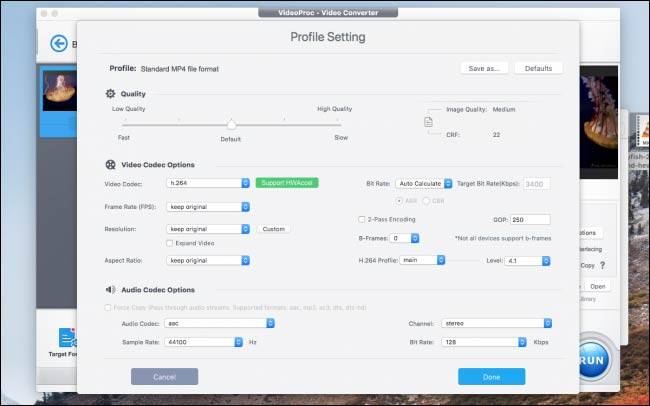
تبدیل فایل MkV زمانبر است، بویژه اگر فایل ویدئویی شما سنگین باشد، پس از پایان کار، فایل تازه را می توانید در پوشه ای که ذخیره کرده اید پیدا کنید.